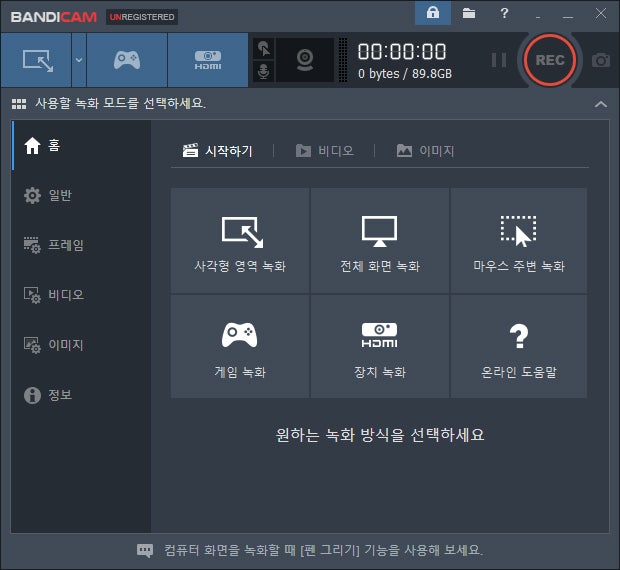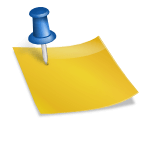안녕하세요, IT 리잔입니다. 이번 포스팅은 갤럭시 휴대폰의 녹음 기능을 굿락 단축키 설정으로 신속하게 실행하여 필요에 따라 신속하게 녹음할 수 있는 방법에 대해 알려드립니다. 갤럭시 휴대폰 녹음 기능은 앱을 실행해야 가능하지만 빨리 녹음해야 하는 상황에서 앱을 검색하거나 찾는 것이 번거로울 수 있어 굿럭을 이용해 단축키 설정을 해두면 정말 편리합니다. 갤럭시 휴대폰 녹음기능 굿락 단축키 설정 안녕하세요, IT 리잔입니다. 이번 포스팅은 갤럭시 휴대폰의 녹음 기능을 굿락 단축키 설정으로 신속하게 실행하여 필요에 따라 신속하게 녹음할 수 있는 방법에 대해 알려드립니다. 갤럭시 휴대폰 녹음 기능은 앱을 실행해야 가능하지만 빨리 녹음해야 하는 상황에서 앱을 검색하거나 찾는 것이 번거로울 수 있어 굿럭을 이용해 단축키 설정을 해두면 정말 편리합니다. 갤럭시 휴대폰 녹음기능 굿락 단축키 설정
먼저 갤럭시 휴대폰 녹음 기능의 굿락 단축키 설정을 위해 굿락(Good Lock)을 설치하도록 하겠습니다. 이 앱은 플레이스토어가 아닌 갤럭시스토어에서 다운로드가 가능하며 ‘스토어’라는 앱을 실행합니다. 갤럭시 휴대폰에는 기본적으로 설치되어 있기 때문에 검색으로 찾으면 빠르게 찾을 수 있습니다. 먼저 갤럭시 휴대폰 녹음 기능의 굿락 단축키 설정을 위해 굿락(Good Lock)을 설치하도록 하겠습니다. 이 앱은 플레이스토어가 아닌 갤럭시스토어에서 다운로드가 가능하며 ‘스토어’라는 앱을 실행합니다. 갤럭시 휴대폰에는 기본적으로 설치되어 있기 때문에 검색으로 찾으면 빠르게 찾을 수 있습니다.
‘Store’ 앱에서 ‘Good Lock’ 굿록을 검색해서 설치해주세요. 이 앱은 정말 다양하게 활용할 수 있는 기능들이 많기 때문에 설치해 놓고 하나하나 바꿔가며 커스텀하는 재미도 있습니다. ‘Store’ 앱에서 ‘Good Lock’ 굿록을 검색해서 설치해주세요. 이 앱은 정말 다양하게 활용할 수 있는 기능들이 많기 때문에 설치해 놓고 하나하나 바꿔가며 커스텀하는 재미도 있습니다.
Good Lock 설치가 완료되면 바로 실행하고 기본적인 권한은 허용해주세요. Good Lock 설치가 완료되면 바로 실행하고 기본적인 권한은 허용해주세요.
갤럭시 휴대폰 녹음 기능 굿락 단축키 설정을 위해 메인 화면에서 왼쪽 하단의 ‘편리한 갤럭시’를 선택합니다. 다양한 편리한 기능을 설정할 수 있는 곳에 천천히 보시면 다른 편리한 기능도 쉽게 설정하실 수 있습니다. 갤럭시 휴대폰 녹음 기능 굿락 단축키 설정을 위해 메인 화면에서 왼쪽 하단의 ‘편리한 갤럭시’를 선택합니다. 다양한 편리한 기능을 설정할 수 있는 곳에 천천히 보시면 다른 편리한 기능도 쉽게 설정하실 수 있습니다.
화면이 이동하면 스크롤을 아래로 내리고 RegiStar를 찾아 오른쪽 다운로드 아이콘을 클릭합니다. 레지스터는 설정 홈을 편하게 구성할 수도 있고, 측면 버튼을 활용해 필요한 앱을 실행할 수도 있습니다. 화면이 이동하면 스크롤을 아래로 내리고 RegiStar를 찾아 오른쪽 다운로드 아이콘을 클릭합니다. 레지스터는 설정 홈을 편하게 구성할 수도 있고, 측면 버튼을 활용해 필요한 앱을 실행할 수도 있습니다.
다운로드가 완료되면 최상단으로 이동하여 ‘Regi Star’를 선택합니다. 다운로드가 완료되면 최상단으로 이동하여 ‘Regi Star’를 선택합니다.
레지스터 화면으로 이동하면 맨 아래 측면 버튼을 길게 누르는 액션 메뉴를 선택합니다. 레지스터 화면으로 이동하면 맨 아래 측면 버튼을 길게 누르는 액션 메뉴를 선택합니다.
측면 버튼을 길게 누르는 작업으로 사용 안 함을 사용 중 활성화하고 스크롤을 아래로 내려 ‘앱 실행’을 선택합니다. 측면 버튼을 길게 누르는 작업으로 사용 안 함을 사용 중 활성화하고 스크롤을 아래로 내려 ‘앱 실행’을 선택합니다.
갤럭시 휴대폰 녹음 기능 굿락 단축키 설정을 위해 측면 버튼을 길게 눌렀을 때 바로 실행할 수 있는 ‘음성녹음’을 선택합니다. 선택하면 오른쪽 사진처럼 앱 실행 아래에서 잘 적용되고 있는지 확인할 수 있습니다. 모든 설정이 끝났습니다. 이제 측면 버튼을 길게 누르면 갤럭시 휴대폰의 녹음 기능을 바로 실행해 빠르게 활용할 수 있습니다. 갤럭시 휴대폰 녹음 기능 굿락 단축키 설정을 위해 측면 버튼을 길게 눌렀을 때 바로 실행할 수 있는 ‘음성녹음’을 선택합니다. 선택하면 오른쪽 사진처럼 앱 실행 아래에서 잘 적용되고 있는지 확인할 수 있습니다. 모든 설정이 끝났습니다. 이제 측면 버튼을 길게 누르면 갤럭시 휴대폰의 녹음 기능을 바로 실행해 빠르게 활용할 수 있습니다.
음성녹음 앱이 실행되면 아래 빨간 버튼을 터치해서 녹음을 진행해주세요. 이제 언제 어디서나 급하게 녹음이 필요하면 앱을 찾지 않고 측면 버튼을 길게 눌러 누구보다 빠르게 실행할 수 있습니다. 종료하고 음성녹음 앱이 실행되면 아래 빨간 버튼을 터치해서 녹음을 진행해주세요. 이제 언제 어디서나 급하게 녹음이 필요하면 앱을 찾지 않고 측면 버튼을 길게 눌러 누구보다 빠르게 실행할 수 있습니다. 종료하고
오늘은 갤럭시 휴대폰 녹음 기능인 굿락 단축키 설정을 통해 빠르게 앱을 실행하고 녹음하는 방법에 대해 알아봤습니다. 녹음을 자주 하시거나 특정 상황에 빠르게 하실 필요가 있다면 미리 설정을 해두시고 이 기능을 이용해보시길 권합니다. 이상 IT리잔이었습니다. 감사합니다。 오늘은 갤럭시 휴대폰 녹음 기능인 굿락 단축키 설정을 통해 빠르게 앱을 실행하고 녹음하는 방법에 대해 알아봤습니다. 녹음을 자주 하시거나 특정 상황에 빠르게 하실 필요가 있다면 미리 설정을 해두시고 이 기능을 이용해보시길 권합니다. 이상 IT리잔이었습니다. 감사합니다。